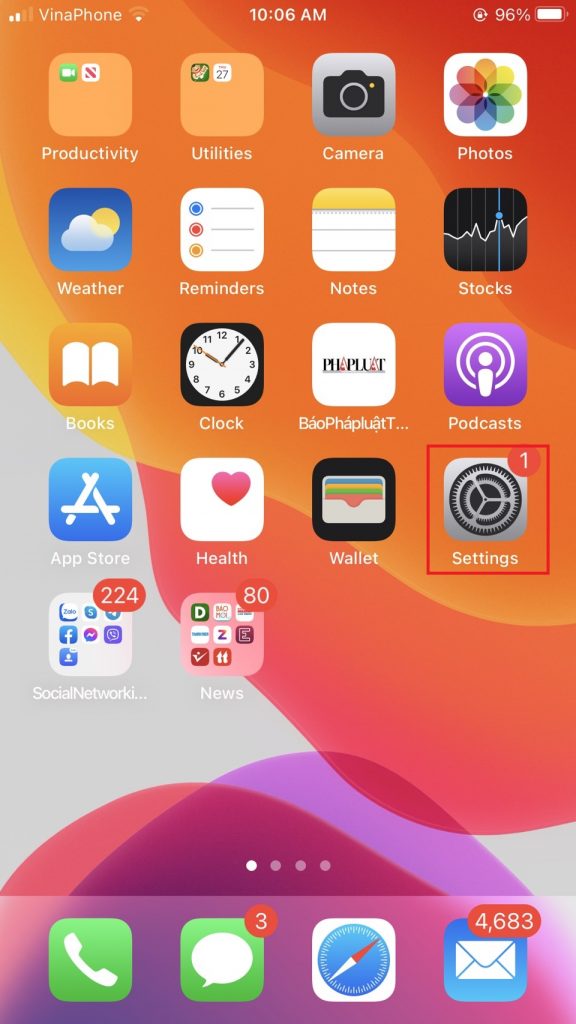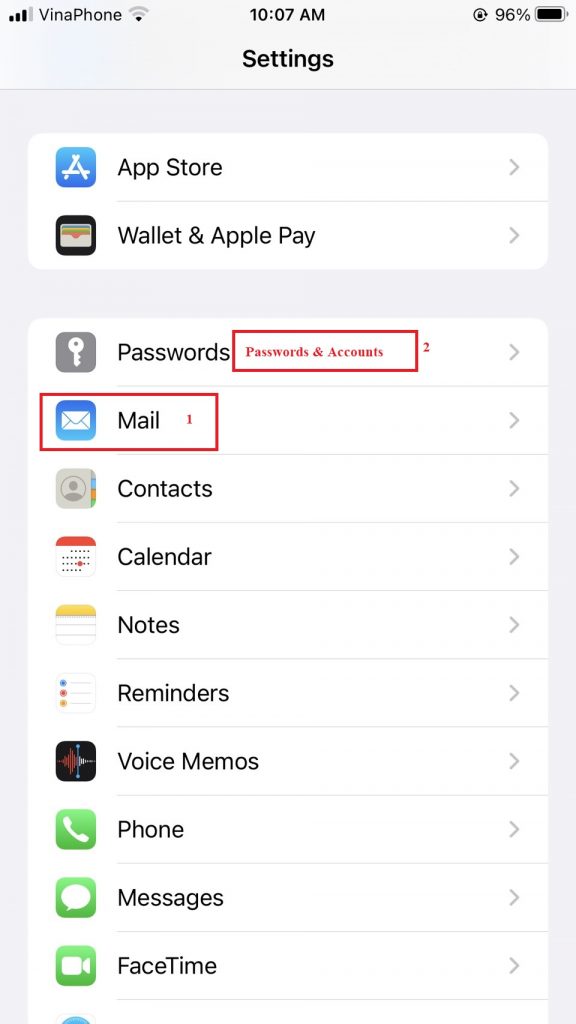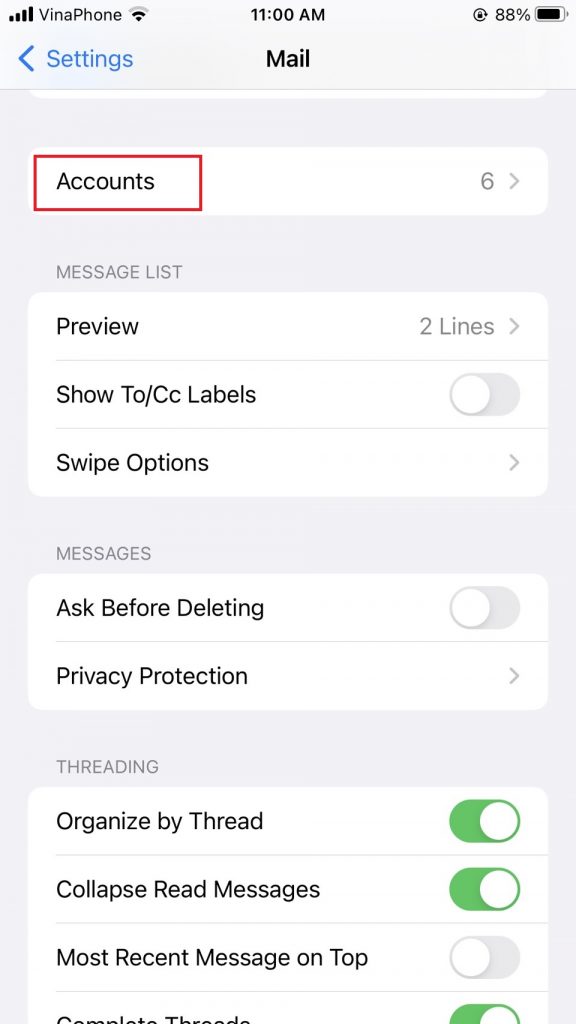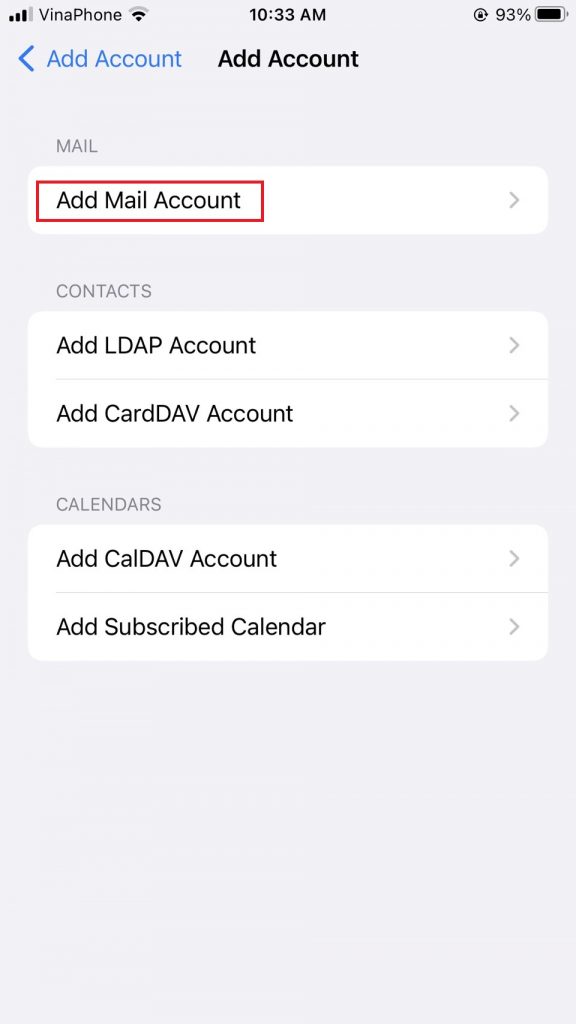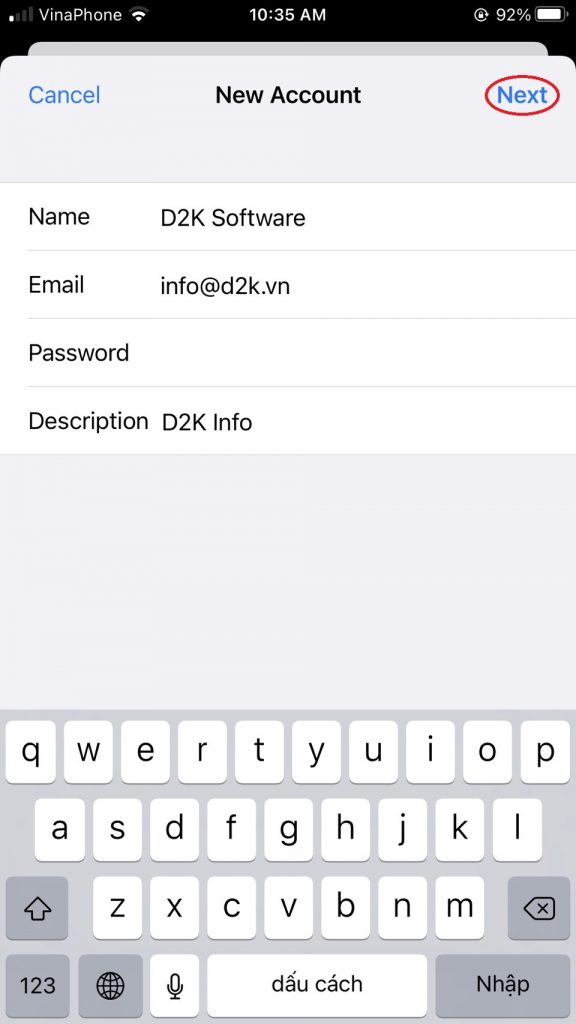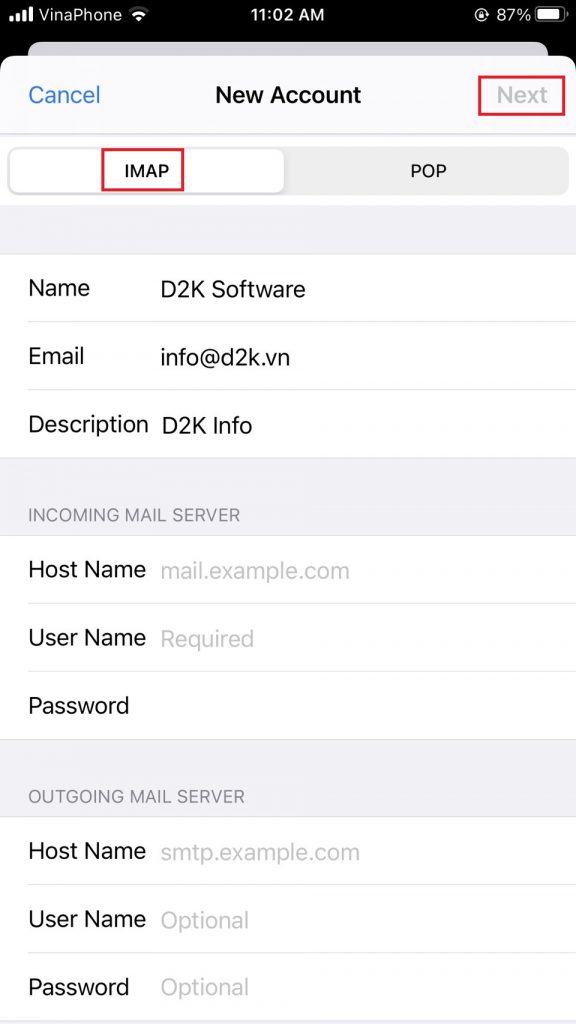D2K Software xin hướng dẫn cách cài đặt Email trên thiết bị iOS (iPhone, iPad). Bạn hãy mở iPhone hay iPad và bắt đầu thực hiện từng bước:
Hướng dẫn cài đặt Email trên iOS (iPhone, iPad) Bước 1 : Vào mục Settings. (Hình 1 )Bước 2 : Tùy vào phiên bản, vào mục Mail hoặc Passwords & Accounts. (Hình 2)Bước 3 : Chọn mục Add Account hoặc Account (Hình 3)Bước 4 : Chọn loại mail sử dụng (Hình 4)Bước 5 : Chọn Add Mail Account (Hình 5)Bước 6 : Nhập thông tin địa chỉ Email và Password (Hình 6)Bước 7 : Nhập các thông tin cấu hình Mail (Hình 7)Chi tiết
Bước 1 : Vào mục Settings. (Hình 1 )
Hình 1
Bước 2 : Tùy vào phiên bản, vào mục Mail (1) hoặc Passwords & Accounts (2). (Hình 2)
Hình 2
Bước 3 : Chọn mục Add Account hoặc Account (Hình 3)
Hình 3
Bước 4 : Chọn loại mail sử dụng (Hình 4)
Gmail: Chọn Google Yahoo: Chọn Yahoo Office 365: Chọn Microsoft Exchange Outlook: Chọn Outlook.com iCloud: Chọn iCloud Aol: Chọn Aol. Các server mail khác: Chọn Other
Hình 4
Bước 5 : Chọn Add Mail Account (Hình 5)
Hình 5
Bước 6 : Nhập thông tin địa chỉ Email và Password (Hình 6)
Name: Nhập tên hiển thị khi gửi mail, ví dụ D2K SoftwareEmail : Nhập địa chỉ mail, ví dụ info@d2k.vn Password : Nhập pass mail (liên hệ IT quản lý hệ thống mail server để được cấp)Description : Nhập tên gợi nhớ
Hình 6
Nhấn Next
Bước 7 : Nhập các thông tin cấu hình Mail (Hình 7)
Thông tin INCOMING MAIL SERVER và OUTGOING MAIL SERVER giống nhau
Chọn IMAP hoặc POP (Tham khảo nên chọn IMAP hay POP tại đây )
Host Name : Nhập thông tin máy chủ mail (liên hệ IT để được cung cấp)User Name : Nhập đầy đủ địa chỉ mailPassword : Nhập mật khẩu (liên hệ IT để được cung cấp)
Hình 7
Sau đó bấm Next
Các dòng điện thoại khác xin tham khảo: Hướng dẫn cài đặt tài khoản Email trên điện thoại Android (Samsung, Sony, LG, …)
Chúc bạn thao tác thành công và có những trải nghiệm tuyệt vời trong quá trình sử dụng. Trong quá cài đặt nếu có lỗi xảy ra vui lòng liên hệ D2K Software để được hướng dẫn.
Địa điểm cung cấp dịch vụ IT thuê ngoài doanh nghiệp tại TPHCM
D2K Software là đơn vị chuyên cung cấp các thiết bị IT tại VN
Mọi chi tiết vui lòng liên hệ:
CÔNG TY TNHH PHẦN MỀM D2K
Địa chỉ: 14/9/7 Lê Thúc Hoạch, Phú Thọ Hòa, Tân Phú, HCM Văn phòng Phú Mỹ Hưng: Tầng 9, Golden King, 15 Nguyễn Lương Bằng, Phường Tân Phú, Quận 7, TP.HCM Điện thoại: 078 5646 888 (Hotline) – 0918 514 028 – 0903 77 49 69 Sales: 0906 353 818 Ms Sen, 0906 807 801 Mr Trọng Kỹ thuật: 0764 800 801 Mr Dương, 0932 403 358 Mr Tùng Mail: sales@d2k.vn , info@d2k.vn Web: https://d2k.vn , https://d2ksuachuabaotri.vn Zalo: D2K Solutions Fanpage: D2K Solutions Youtube: D2K Solutions >> Có thể bạn quan tâm:
Báo giá cứu dữ liệu
Báo giá sữa chữa
Báo giá dịch vụ IT